欢迎使用Small PDF转换成WORD转换器,这里为您提供SmallPDF转换器最新资讯以及SmallPDF转换器 相关基础教程、使用技巧、软件相关知识、软件激活、升级及常见问题等帮助。
发布时间:2024-07-13 09:24:08
怎么将Excel转换成PDF?在日常工作和生活中,经常会遇到需要将Excel表格转换为PDF文件的情况。这是因为PDF格式的文件更具有永久性、易读性和方便性,可以有效地存储和分享信息。然而,对于大部分新手用户来说,却常常因为找不到合适的方法,而感觉到十分地苦恼。所以,为了帮助大家有效地解决问题,小编就来分享六个便捷实用的转换方法,一起来看下吧。

一、打印输出功能
相较于PDF转其它文档外,像Excel转PDF这样的操作需求,从难度来说要小出很多!所以,在这样的情况下,可以使用一些另类免费的方法来完成,例如:可以利用Excel打印输出功能。首先,可以打开需要转换的Excel文件,按下“Ctrl+P”组合键调出打印对话框。然后,可以在弹出的窗口中选择“Microsoft Print to PDF”选项,点击确认进行打印,并且设置保存路径完成操作全过程。另外,如果说您在使用Windows10系统的话,可以选用“另存为PDF”的功能来完成。
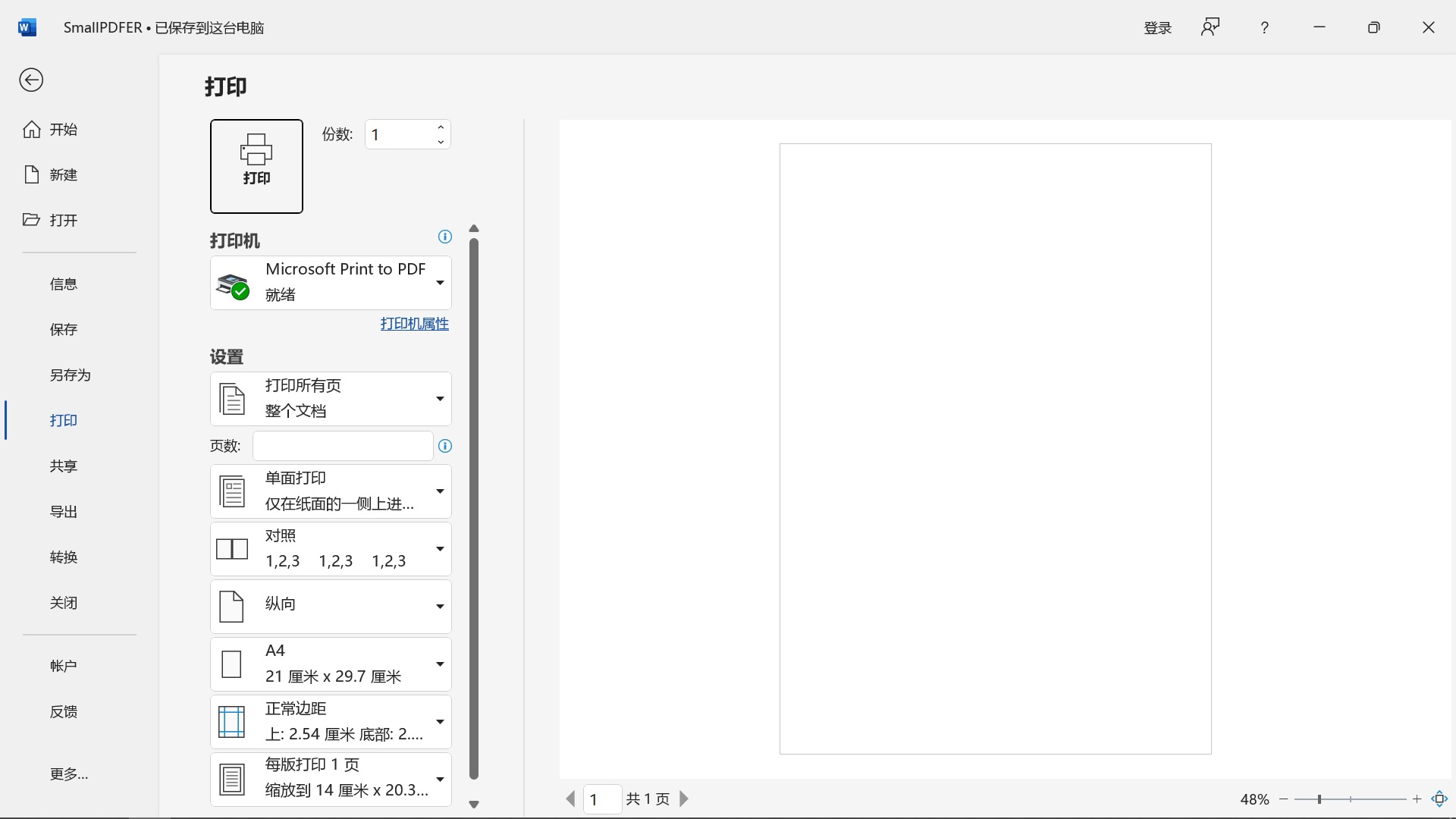
二、使用专业程序
其次,因为Excel是处理和分析数据、创建报表和图表、计算数据和可视化的工具。有时我们可能会遇到需要将Excel文件转换为PDF的情况。因为,PDF具有跨平台、易于共享的特点,所以是一种被广泛使用的格式。这里如果说您对于转换的效果要求比较高,那么这个时候使用专业程序就成为了最好的选项。但是,因为市面上具备类似功能的资源很多,如果说您不确定哪一款符合自己的要求,不妨试试看“SmallPDFer”这款。
具体转换操作:
步骤1、在自己的电脑双击打开“SmallPDFer”软件,并在点击软件主界面中的“文件转PDF”功能选项。也就是将“文件转PDF”功能页面成功的打开来以后,点击左边功能列表中的“Excel转PDF”功能。然后直接的点击“添加文件”按钮,这样你也就能够将所有需要转换的Excel统一的上传到软件里面去。而且这个软件里面你是可以上传多个Excel文件的,毕竟它是能够批量的进行转换的。
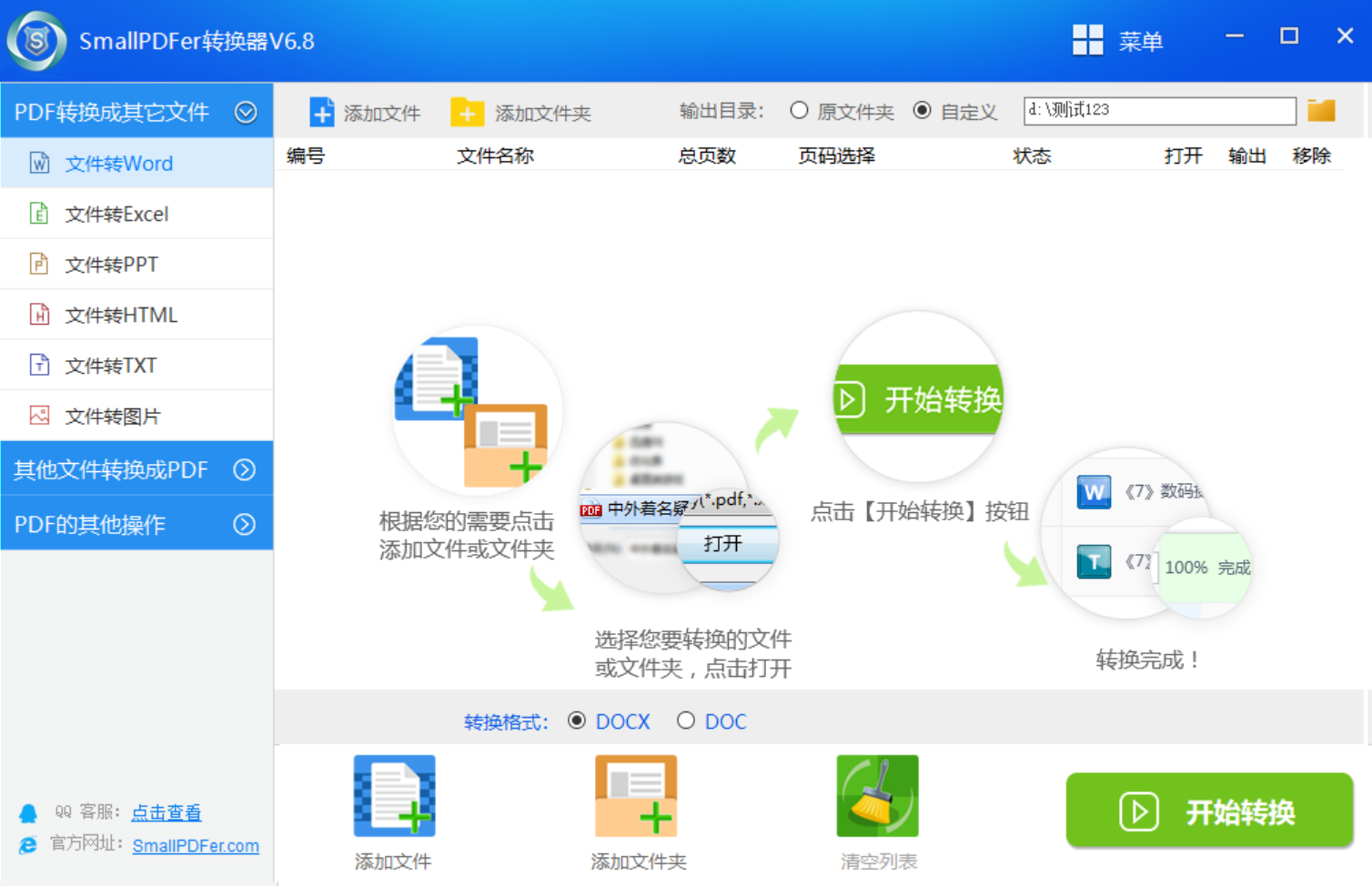
步骤2、在所有需要转换的Excel文件成功的添加到了软件中之后,就可以直接的点击“开始转换”按钮,来启动转换程序。当软件中的转换程序已经成功的完成了以后,就会将输出文件夹自动的打开来,而且还能够在这个文件夹当中,也是能够查看到转换之后的PDF文件了,证明这个方法可以将Excel转换成PDF了。
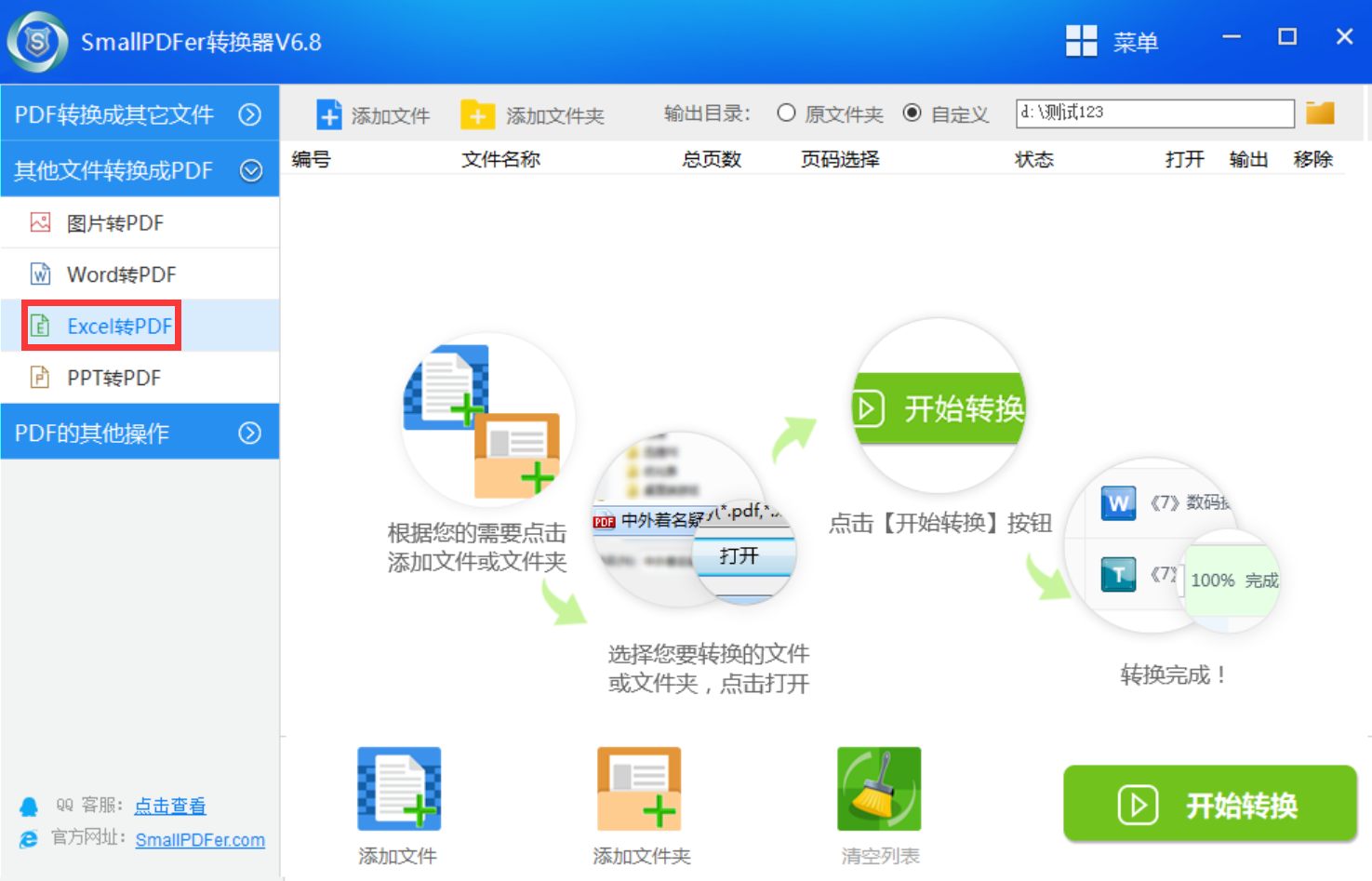
三、选择在线网页
随着网络时代的到来,线上工具尤为关键。目前诸如:Zamzar及Smallpdf等免费在线转换服务,将Excel文件上传至相应平台,选定PDF作为输出格式,点击完成转换,稍待片刻即可获取生成的PDF文件。另外,它们不仅适用范围广泛,能够实现多种文档格式间的诸多转换,例如Word和PPT等常见办公软件,堪称高效便捷的格式转换利器。当然了,很多在线网页在转换完成之后,会立即生成一个临时的下载链接,所以建议您一定要在指定的时间内,将其下载保存到合适位置。
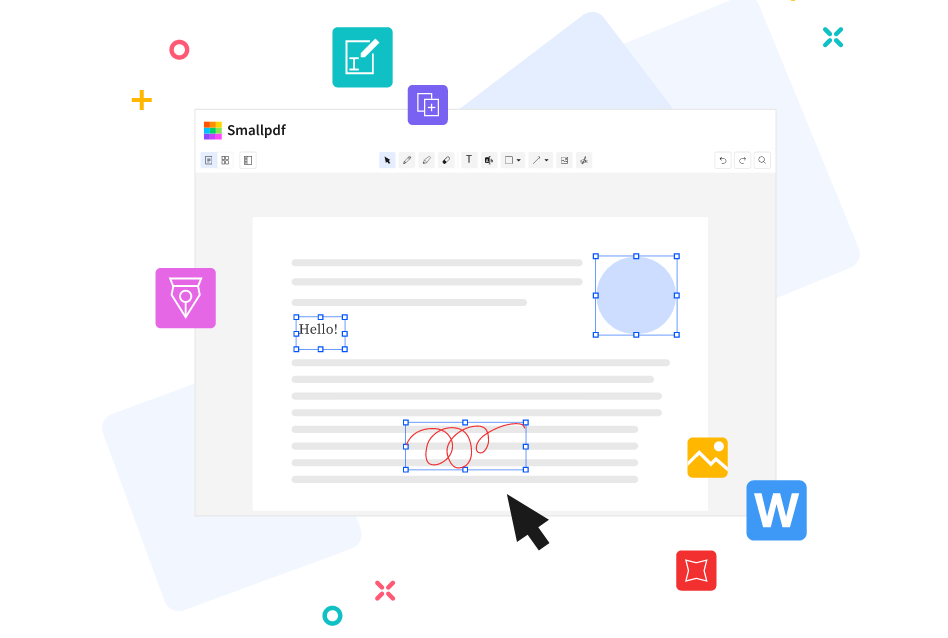
四、尝试VBA功能
对于一些熟悉办公操作的专家级用户来说,VBA宏堪称极佳的解决方式。利用简易的VBA脚本编排,您可轻易完成Excel文档至PDF格式的迅速转换,尽管需具备一定的技术知识,然而熟练掌握后便可知晓其高效的实用价值。这个方法去操作的话,难度是比较小的。即使您是新手用户,也可以在Excel帮助文件中找到相应的VBA代码,遵循指引即可提升VBA技能。但是,这个方法每次只能够转换一个Excel,所以如果说您需要转换的文件数量较多时,那么效率是比较低的。
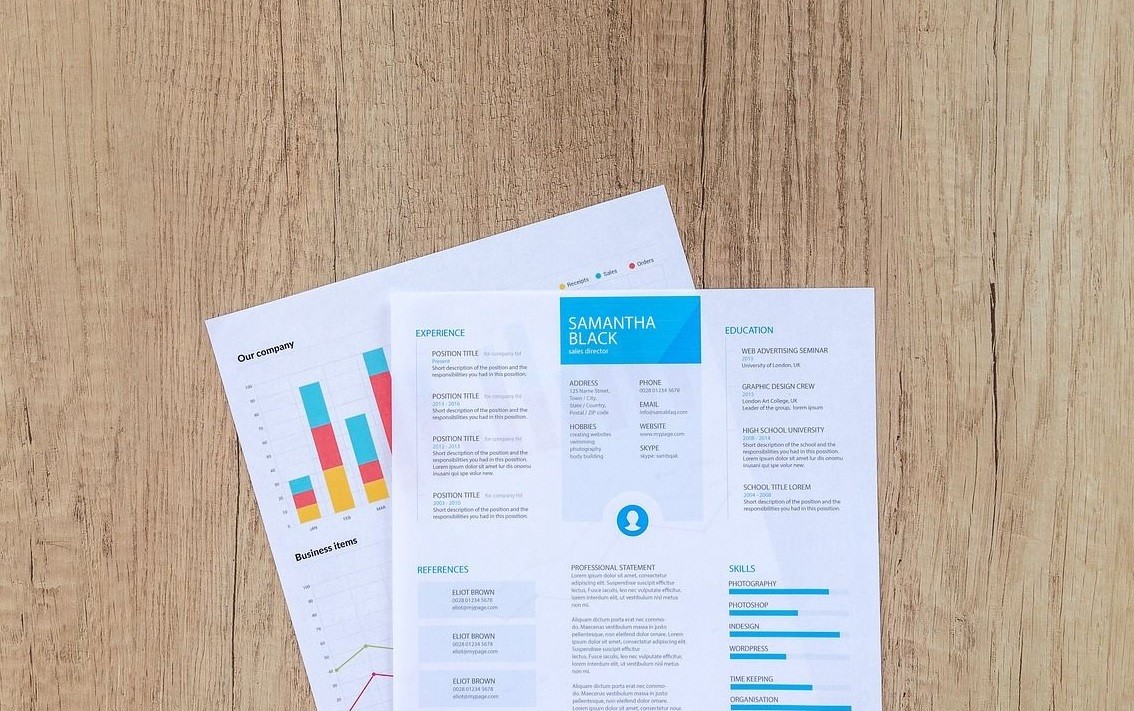
五、运用云端服务
此外,也需要牢记的一点,目前很多办公类的需求也可以运用云端服务来完成。没错!GoogleDrive也是一种方便易用的工具。只需将您的Excel文件上传到此平台,然后在GoogleSheets中打开,选择“文件”选项,单击“下载”并选择PDF格式,便可轻松实现文件的转换。对于需要在多设备间频繁切换并同步文件的用户而言,此方法具有不可替代性。借力GoogleDrive的云端数据储存功能,用户无论身处何地,都可随时随地查看所需文档。
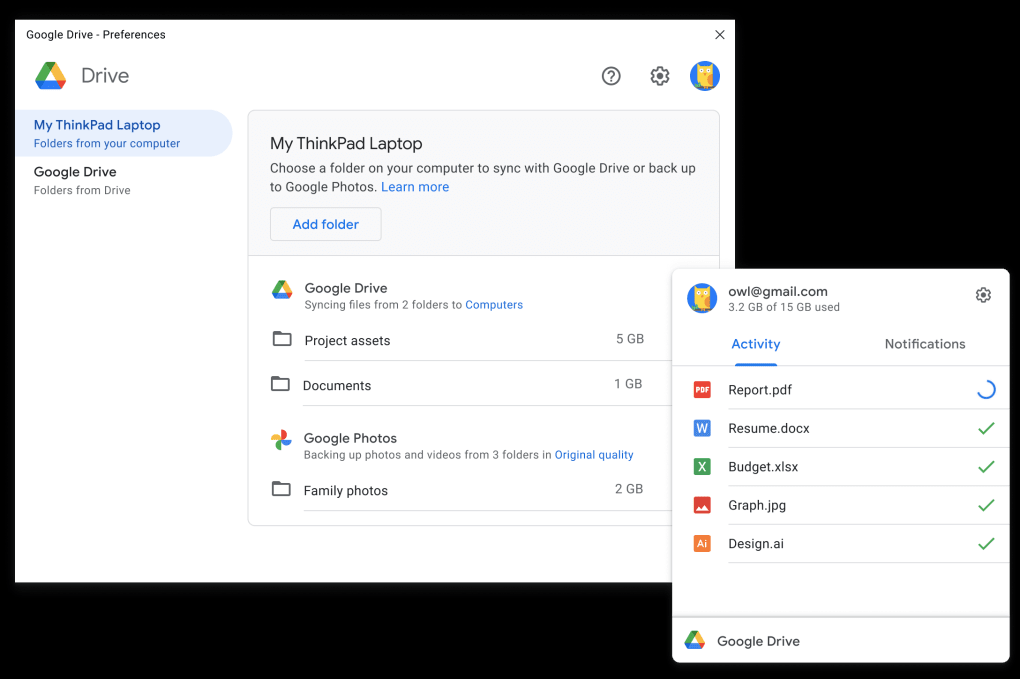
六、借助免费操作
除了上面分享的五个方法以外,想要成功地做好Excel转换成PDF的操作,大家还可以借助一些免费的操作来解决问题。例如在此过程中,首要步骤就是开启选定的Excel表格并定位到“文件”菜单。在弹出的下拉列表中点击“另存为”选项,然后选择“PDF”格式进行保存,确保所有设置正确无误后,便可成功地将Excel文件转换成PDF文档。不过,如果您需要保存包含多张工作表的PDF文件,只需在另存为步骤时选中“整个工作簿”选项,即能将所有表格资料整理至同一PDF文档内,大大提高查阅及管理效率。
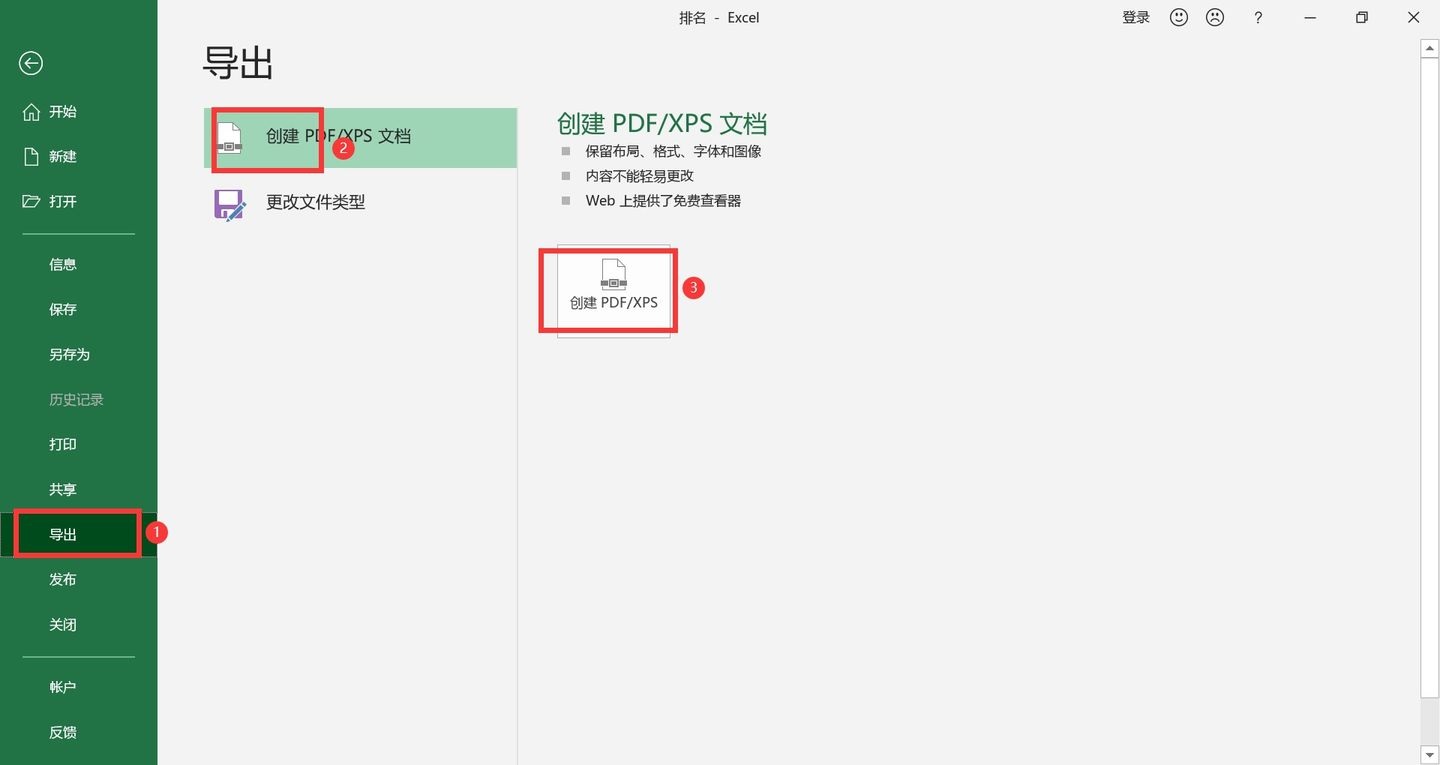
对于Excel转换成PDF的六个方法,小编就为大家分享到这里了,希望可以帮助到您解决问题。最后总结一下:像打印输出功能、使用专业程序、选择在线网页、尝试VBA功能、运用在线服务以及借助免费操作等,都是很不错的选项。不过,虽然能够选择使用的方法有很多,但是您在遇到类似的问题时,也得根据自身的需求多多尝试下。温馨提示:如果您在使用SmallPDFer这款软件的时候遇到问题,请及时与我们联系,祝您Excel转换成PDF操作成功。